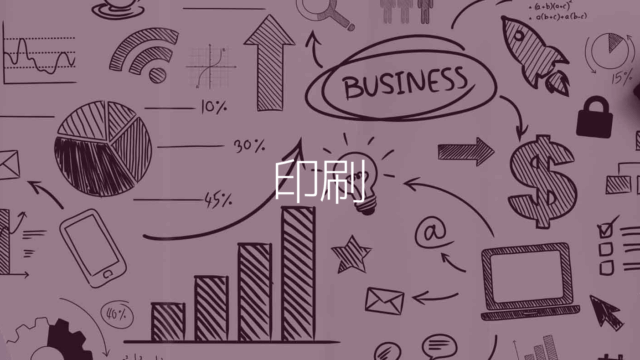行の固定とはGoogleスプレッドシートで表の見出しの列や行を固定表示させておくことができる機能です。「列の固定」「行の固定」を設定すると、スクロールしても固定した行や列はずっと画面に表示させたままにすることができます。
1行の固定、2行の固定、3行以上など複数行を固定する方法を紹介します。
Excelの「ウィンドウ枠の固定」と同じ機能になります。
行の固定(表の見出しを固定)
Sample
表の見出しを固定してスクロールで動かないようにしたい
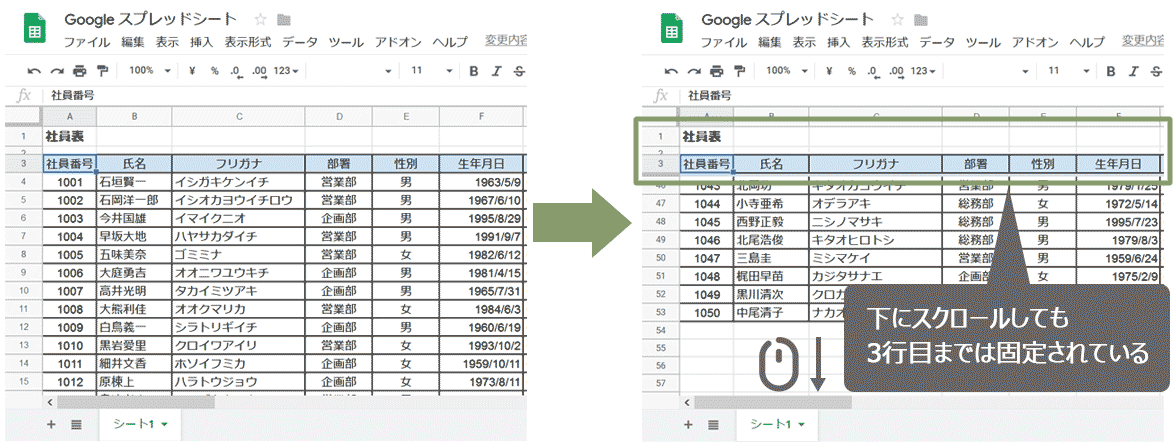
1行または2行を固定する方法
1行を固定、2行を固定の場合は常にメニューに選択肢があるため選択するだけで固定ができます。
表示メニュー » 固定 » 1行(または2行)をクリックします。
3行を固定、3行以上を固定する
3行目以降、3行以上を固定したい時は以下の方法で操作します。
固定させておきたい1番下(最後)の行またはセルを選択して操作をすることでメニューに現在選択している行の設定が表示されます。
1. 固定させたい行の位置にあるセル選択し、
表示メニュー » 固定 » 現在の行(3)までをクリックします。
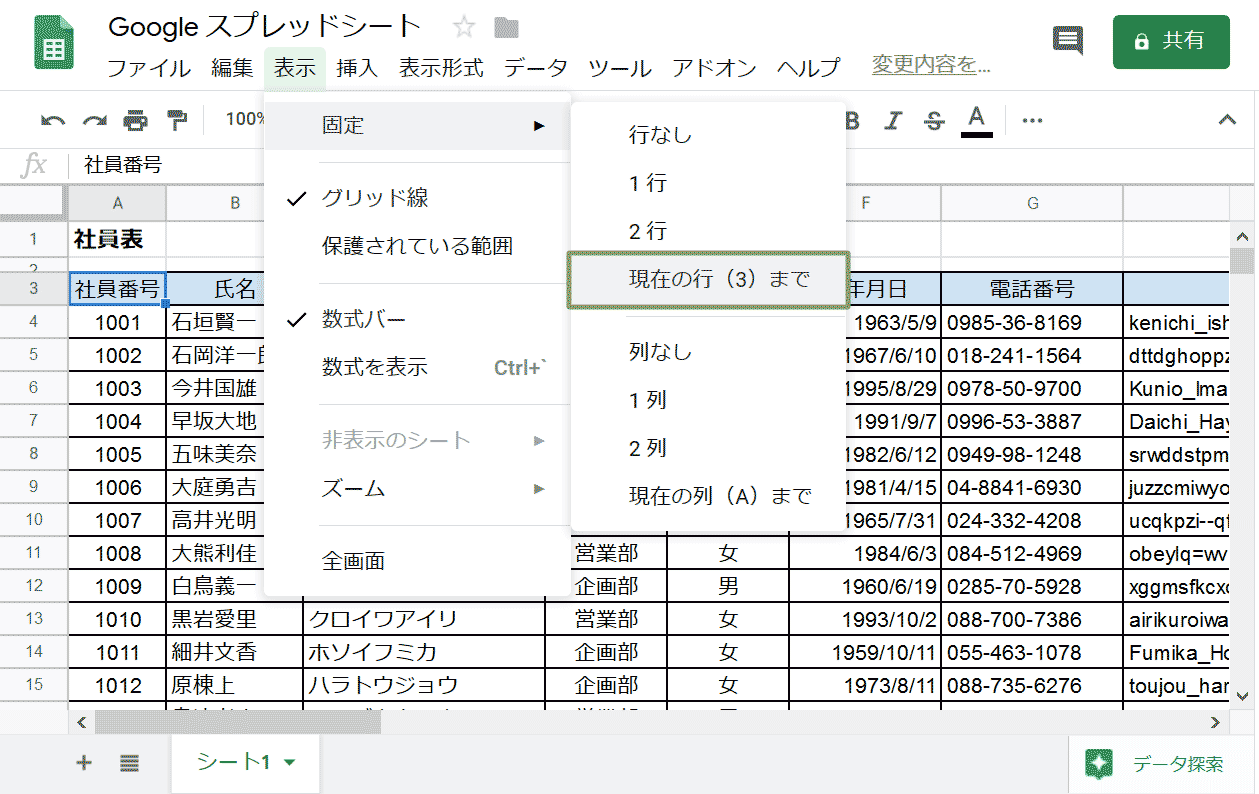
選択肢は、以下になります。
- 行なし
- 1行
- 2行
- 現在の行(○)まで
( )の中の数字は現在選択しているセルの行の番号
下にスクロールしてもずっと表示されたままになります。
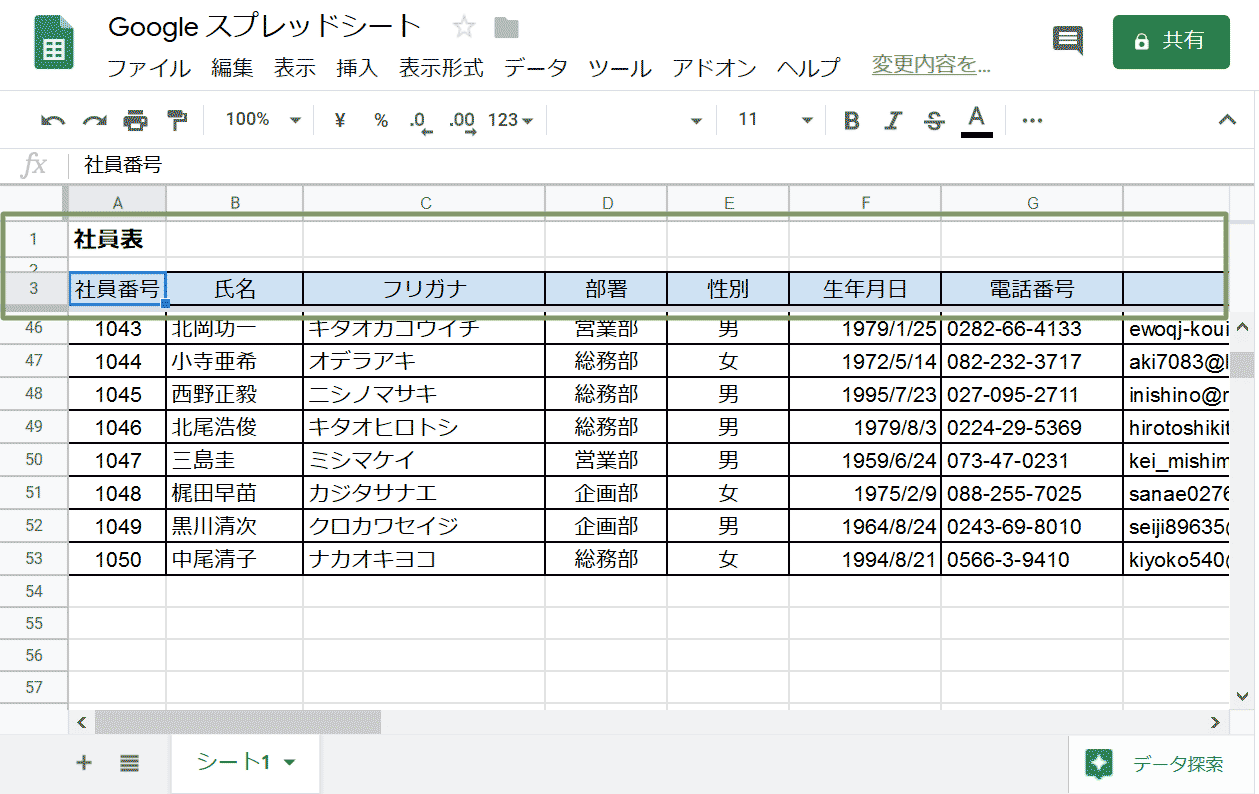
行の固定を解除する方法
表示メニュー » 固定 » 行なしをクリックで固定を解除します。
列の固定(表の見出しを固定)
Sample
B列(2列目)までを固定してスクロールで動かないようにしたい
操作方法(列の固定)
1. 固定させたい列の位置にあるセル選択し、
表示メニュー » 固定 » 現在の列(B)までをクリックします。
選択肢は、以下になります。
- 列なし
- 1列
- 2列
- 現在の列(○)まで
( )の中のアルファベットは現在選択しているセルの列番号
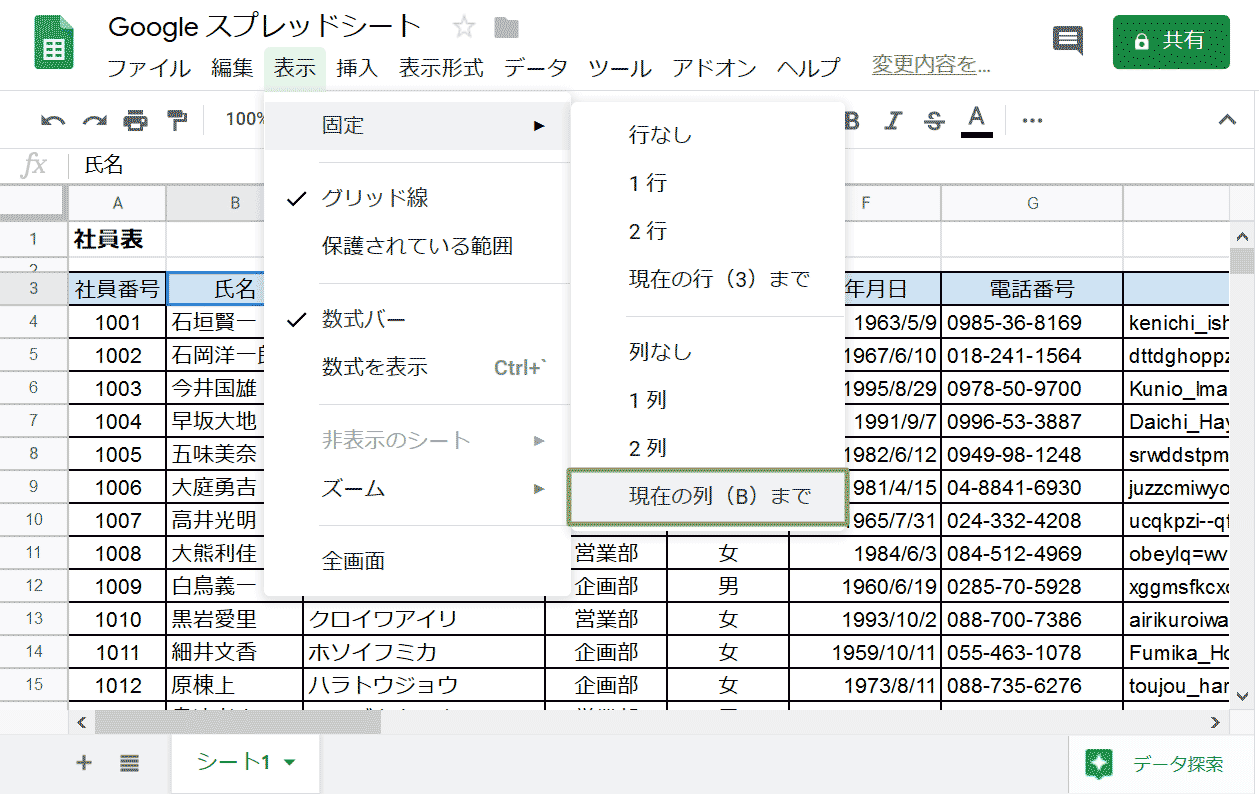
2. B列までが固定されました。
横にスクロールしてもA列とB列は常に表示されたままになります。
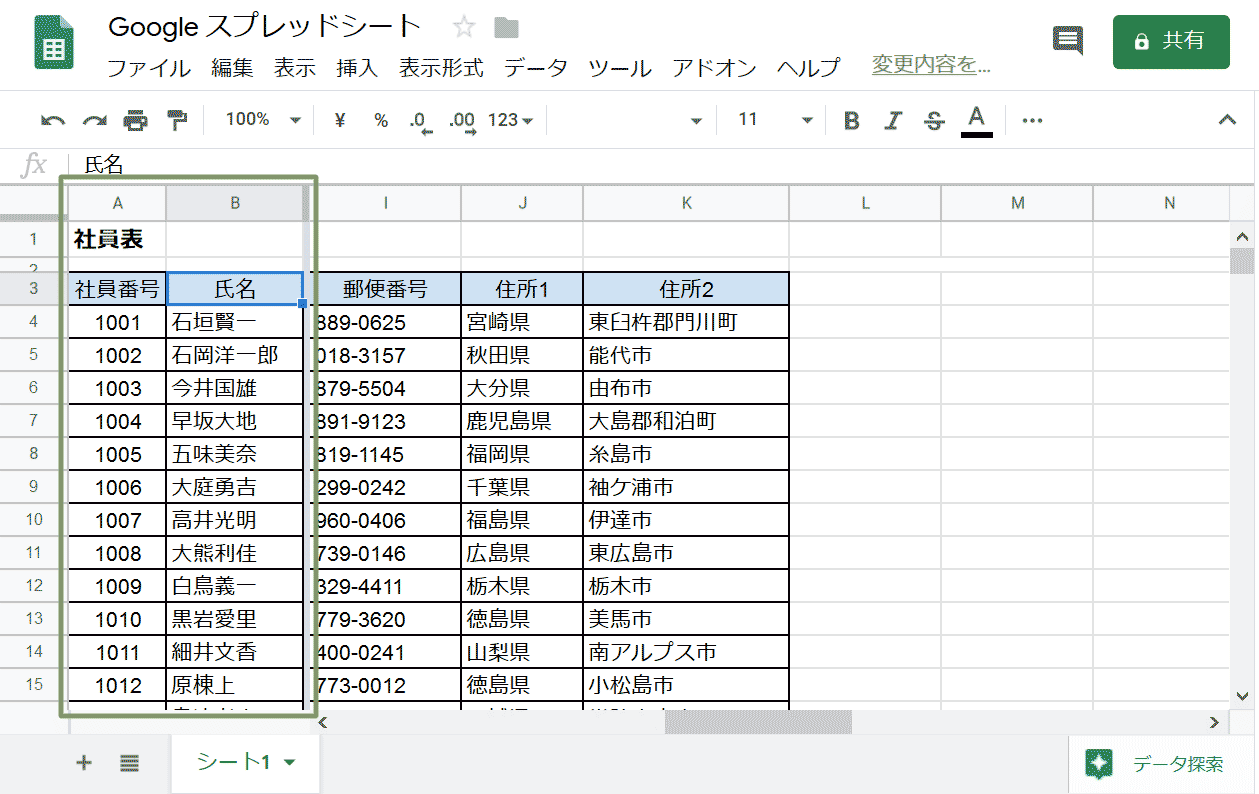
列の固定を解除する方法
表示メニュー » 固定 » 列なしをクリックで固定を解除します。